1、可通过添加边框和底纹突出文档中的文字内容,提升可读性与美观度;2、选中文字后在“开始”选项卡的“边框”下拉菜单中选择“边框和底纹”,分别设置边框样式、颜色、位置及底纹填充与图案;3、支持同时应用边框与底纹,增强视觉效果;4、还可将常用格式保存为样式,实现一键快速应用。
如果您希望在文档中突出显示某些文字内容,使其更具视觉吸引力或便于区分,可以通过为文字添加边框和底纹来实现。这种格式化方式常用于标题、重点语句或文本框中的内容,以增强文档的可读性和美观性。
本文运行环境:Surface Laptop 5,Windows 11
一、为文字添加边框
文字边框是在所选文字的外围绘制线条,形成一个封闭或开放的轮廓,用以强调内容。该功能适用于短语、段落或整个章节标题。
1、选中需要添加边框的文字内容。
2、点击顶部菜单栏的“开始”选项卡,在“段落”功能组中找到并点击“边框”按钮右侧的下拉箭头。
3、在弹出的菜单中选择“边框和底纹”选项,打开设置窗口。
4、在“边框”选项卡中,选择边框样式、颜色和宽度,然后在预览区域点击任意边来设定应用位置,例如四周边框或仅下方边框。
5、确认设置后点击“确定”,所选文字将显示设定的边框效果。
二、为文字设置底纹
底纹是为所选文字添加背景填充色或图案,使文字区域在页面中更加醒目。此方法适合用于高亮关键信息或划分内容区块。
1、选中需要添加底纹的文字。
2、打开“开始”选项卡下的“边框”下拉菜单,选择“边框和底纹”命令。
3、切换到“底纹”选项卡,选择填充颜色,可通过调色板自定义颜色。
4、若需添加图案样式,可在“样式”中选择斜线、点阵等图案,并设置图案颜色。
Blackink AI纹身生成
创建类似纹身的设计,生成独特纹身
17
查看详情
5、点击“确定”后,所选文字背景将显示设定的底纹效果。
三、同时应用边框与底纹
通过统一设置边框和底纹,可以创建更具设计感的文字样式,适用于公告、提示框或装饰性文本。
1、选中目标文字内容。
2、进入“边框和底纹”设置对话框,先在“边框”选项卡中配置边框类型、颜色和应用范围。
3、再切换至“底纹”选项卡,设置背景填充色和图案样式。
4、两项设置完成后,点击“确定”即可同时看到边框和底纹生效。
四、使用样式快速应用边框底纹
通过保存常用格式为样式,可实现边框与底纹的一键应用,提高文档排版效率。
1、完成一组满意的边框和底纹设置后,选中已格式化的文字。
2、在“开始”选项卡的“样式”库中,点击“新建样式”按钮。
3、输入样式名称,如“高亮边框文本”,确认保存。
4、之后只需选中任意文字,点击该样式,即可快速套用相同的边框与底纹效果。
以上就是Word如何给文字添加边框和底纹_Word文字边框底纹效果设置的详细内容,更多请关注php中文网其它相关文章!
相关标签:
word windows win windows 11 windows word
大家都在看:
Word文档背景颜色怎么设置_Word文档页面背景颜色与纹理填充
word表格怎么转换成excel表格_word表格导入excel操作
PDF转Word怎么转隐藏文字_PDF隐藏文字转Word的隐藏内容显示
Word怎么设置文档背景为护眼色_Word文档护眼背景色设置方法
Word文档怎么加密保护_Word文档加密保护的详细步骤